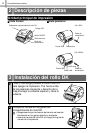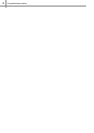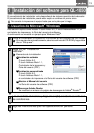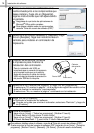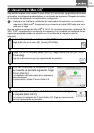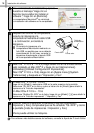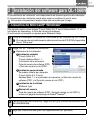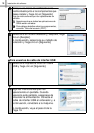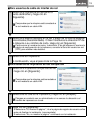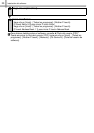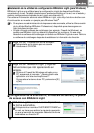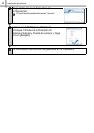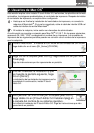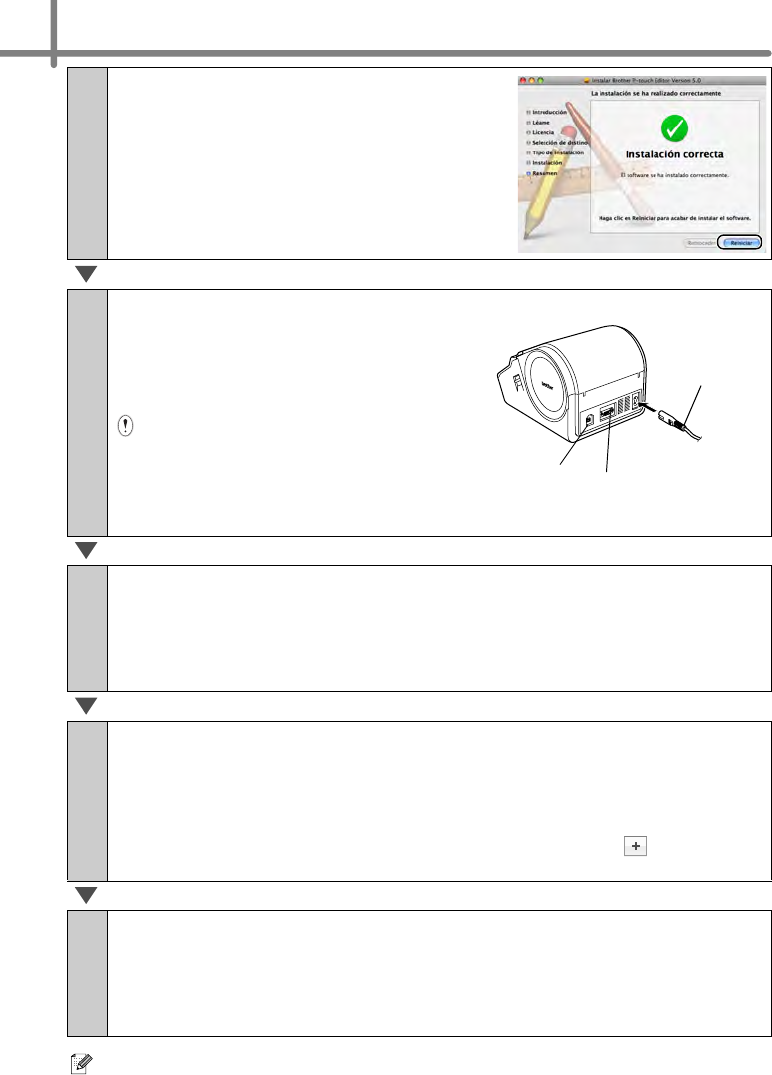
Instalación del software
16
Para obtener más detalles acerca del software, consulte la Ayuda de P-touch Editor.
5
Una vez finalizada la instalación y que se
muestre el mensaje “Haga clic en
Reiniciar para acabar de instalar el
software.”, haga clic en [Reiniciar].
La computadora Macintosh
®
se reiniciará.
La instalación del software se ha completado.
6
Después de reiniciar la computadora,
conecte la impresora a la
computadora mediante el cable USB
y, a continuación, encienda la
impresora.
Si conecta la impresora a la
computadora Macintosh
®
mediante un
hub USB, es posible que no se detecte
correctamente. En tal caso, conecte la
impresora directamente al puerto USB
de la computadora Macintosh
®
.
7
(Mac OS
®
X 10.3.9 - 10.4.x) Haga doble clic en la unidad donde
está instalado el Mac OS
®
X y haga clic en [Aplicaciones]-
[Utilidades]-[Utilidad Configuración Impresoras].
(Mac OS
®
X 10.5.x-10.6) Haga clic en [Apple menu]-[System
Preferences] y después en "Impresión y Fax".
8
En Mac OS
®
X 10.3.9 - 10.4.x
Haga clic en [Añadir] y seleccione USB en la parte superior de la pantalla.
Seleccione “QL-XXX” en la lista y vuelva a hacer clic en [Añadir] para añadir la
impresora a la “Lista de impresoras”.
En Mac OS
®
X 10.5.x - 10.6
Seleccione “Brother QL-XXX” en la lista y haga clic en [Añadir] / para añadir la
impresora a la “Lista de impresoras” / “Impresión y Fax”.
9
Cuando vuelva a aparecer la pantalla [Lista de impresoras /
Impresión y Fax], compruebe que se ha añadido "QL-XXX" y cierre
la pantalla [Lista de impresoras / Impresión y Fax].
Ahora puede utilizar la máquina.
Puerto serie
Cable de
alimentación
Puerto USB